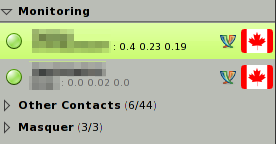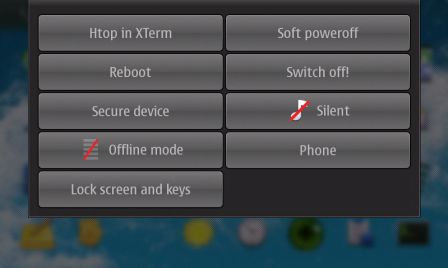Vider le dictionnaire
Lorsque vous saisissez du texte, les mots sont enregistrés (selon votre configuration) dans des fichiers pour la complétion automatique, malheureusement, le système ne fait pas toujours la différence entre un mot commun sans importance et un mot de passe qui doit nullement être stocké...
Il est donc conseillé de désactiver la complétion des mots pour éviter ce genre de désagrément, sinon, il est tout à fait possible de vider la base des mots enregistrés.
Ils sont contenus dans le dossier /home/user/.osso/dictionaries
$ cd /home/user/.osso/dictionaries $ ls -l drwxr-xr-x 2 user users 4.0k Feb 9 14:32 . drwxr-xr-x 6 user users 4.0k Feb 22 10:06 .. -rw-r--r-- 1 user users 10.0k Feb 23 10:30 .personal.dictionary -rw-r--r-- 1 user users 1.0k Feb 20 12:50 .used.dictionary
Il est possible de dévoiler le contenu du fichier .personal.dictionary avec la commande strings :
$ strings .personal.dictionary toto tata [...]
Et voici pour supprimer les 2 fichiers :
$ rm .personal.dictionary .used.dictionary
Faire taire l'appareil photo
Ceci ne s'applique pas pour les téléphones européens ou avec une locales européennes, ces derniers, se taisent, en théorie quand on leur demande.
Prendre une photo discrètement avec le n900 n'est pas facile, en effet, même en mode muet, un son est émis, ce n'est pas un bug, c'est voulu pour de sombre raison de vie privée (http://en.wikipedia.org/wiki/Nokia_N82#Camera_privacy), bref, pour lui couper la chique définitivement, il suffit de l'empêcher de trouver ses fichiers sons :
$ cd /usr/share/sounds $ mv camera_snd_title_1.wav camera_snd_title_1.wav.old $ mv camera_snd_title_2.wav camera_snd_title_2.wav.old $ mv camera_snd_title_3.wav camera_snd_title_3.wav.old $